PC’de oyun oynarken, Windows 11/10’da bilgisayarın sürekli olarak oyundan çıkmasıyla ilgili bir sorunla karşılaşabilirsiniz ve bu oldukça sinir bozucu olabilir. Bu sorun öncelikle tam ekran modunda oynatıldığında veya yanlış klavye bağlantısı olduğunda ortaya çıkar. Güncel olmayan aygıt sürücüleri, virüsler ve çakışan görevler de cihazınızdaki bu sorunun nedeni olabilir.

Ayrıca, yüklenen üçüncü taraf programlar klavye kısayollarını değiştirebilir veya diyalog kutuları oluşturarak bilgisayarın sekme yapmasına neden olabilir. Ayrıca, zamanlanmış programlar beklenmedik şekilde başlatılarak hataya neden olabilir.
Bu hatayı gidermek için bilgisayarınızda virüs taraması yapmalı, bilgisayarınızı yeniden başlatmalı ve oyun ayarlarını değiştirmelisiniz.
Aşağıda bu sorunu çözmenize yardımcı olacak bazı yöntemler verilmiştir:
1. Klavye Bağlantısını Kontrol Edin
Sorun klavyenin kendisinden kaynaklanıyor olabilir; tuşlarda sorun olabilir veya bağlantı hatalı olabilir. USB klavye kullanıyorsanız, fişini çıkarıp tekrar takın, farklı bir USB bağlantı noktası kullanın veya hatanın devam edip etmediğini görmek için başka bir bilgisayarda test edin.
Arızalı bir klavyeyi değiştirmek ve USB bağlantı noktalarının temiz olduğundan emin olmak hatanın giderilmesine yardımcı olabilir. Ayrıca, özellikle klavyeyi kullanarak oyun oynarken kısayollar oyun oynama deneyiminizle çakışabileceğinden bilgisayarınızdaki yapışkan tuşları devre dışı bırakın.
- Aramak Kontrol Paneli arama çubuğunda ve Aç’a tıklayın.
- Bul ve aç Erişim Kolaylığı Merkezi.
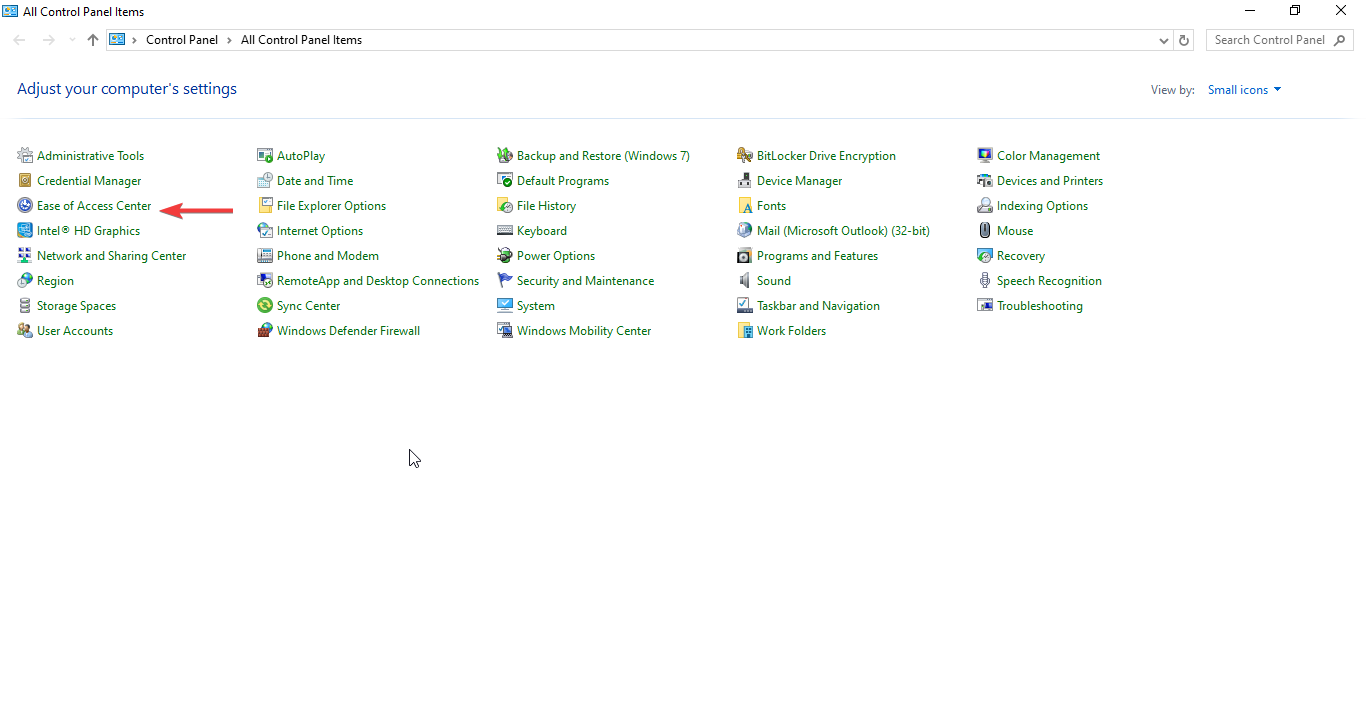
Kontrol Paneli – Erişim Kolaylığı - Şuraya gidin: Klavyenin kullanımını kolaylaştırın bölüm.
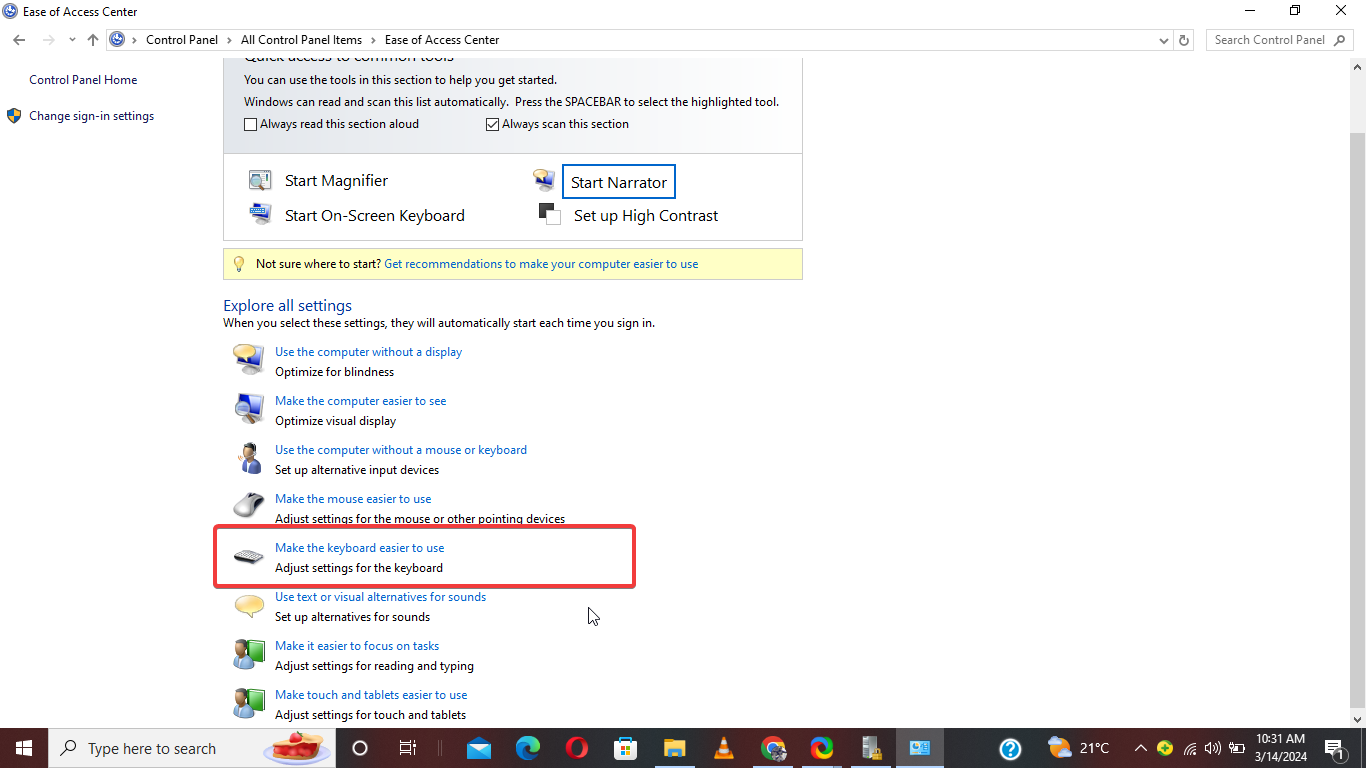
Klavyenin kullanımını kolaylaştırın - Yapışkan Tuşlar onay kutusunun seçimini kaldırın.
- Tıklamak Uygula ve daha sonra TAMAM.
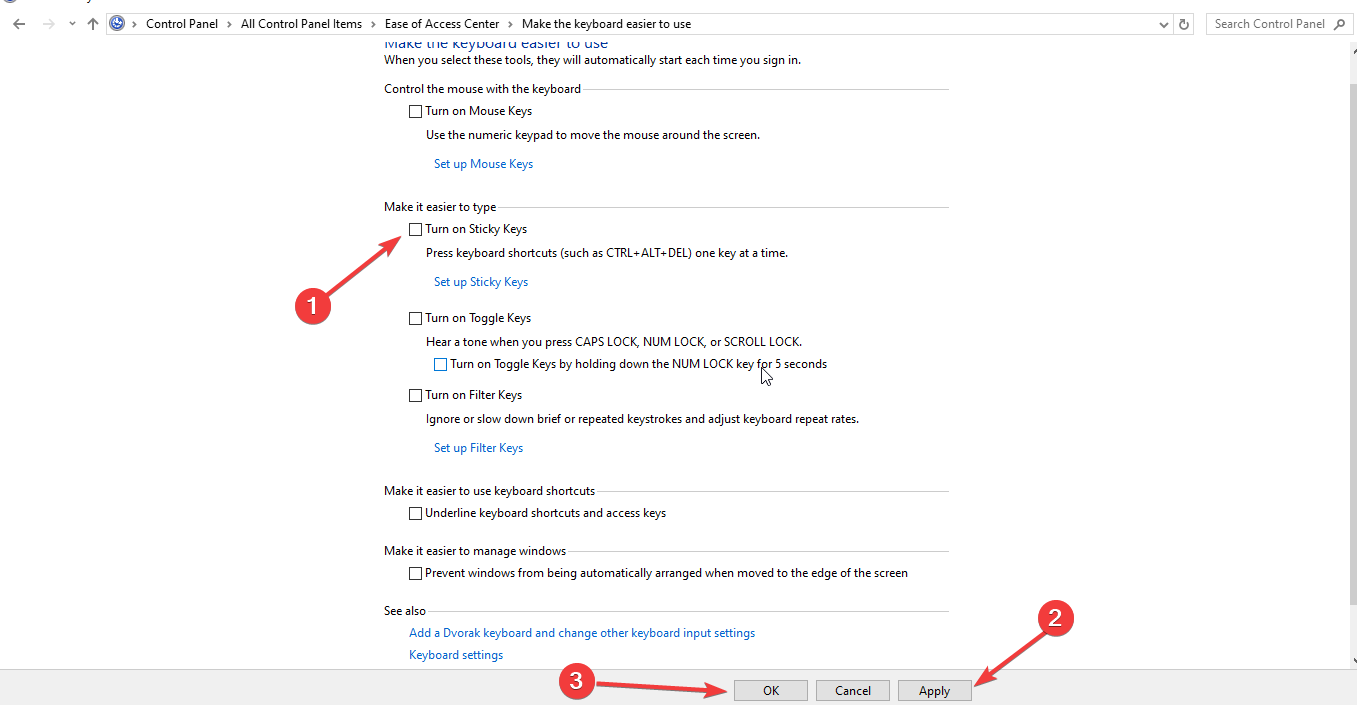
Yapışkan Tuşları Devre Dışı Bırak
2. Virüs Taramasını çalıştırın
Sekme hatasına, bilgisayarınıza bir virüs veya kötü amaçlı yazılım bulaşması neden olabilir ve bir virüs taraması çalıştırmak bu sorunun çözülmesine yardımcı olabilir. Windows Güvenliği, gerçek zamanlı koruma sağlar ve bilgisayarınızı virüslere karşı tarar, aynı zamanda bilgisayarınızı güvende tutmaya yardımcı olacak güncelleştirmeleri de indirir.
- Tıkla Başlangıç düğmesine basın ve açın Ayarlar.
- Seçme Güncelleme ve Güvenlik menüden.
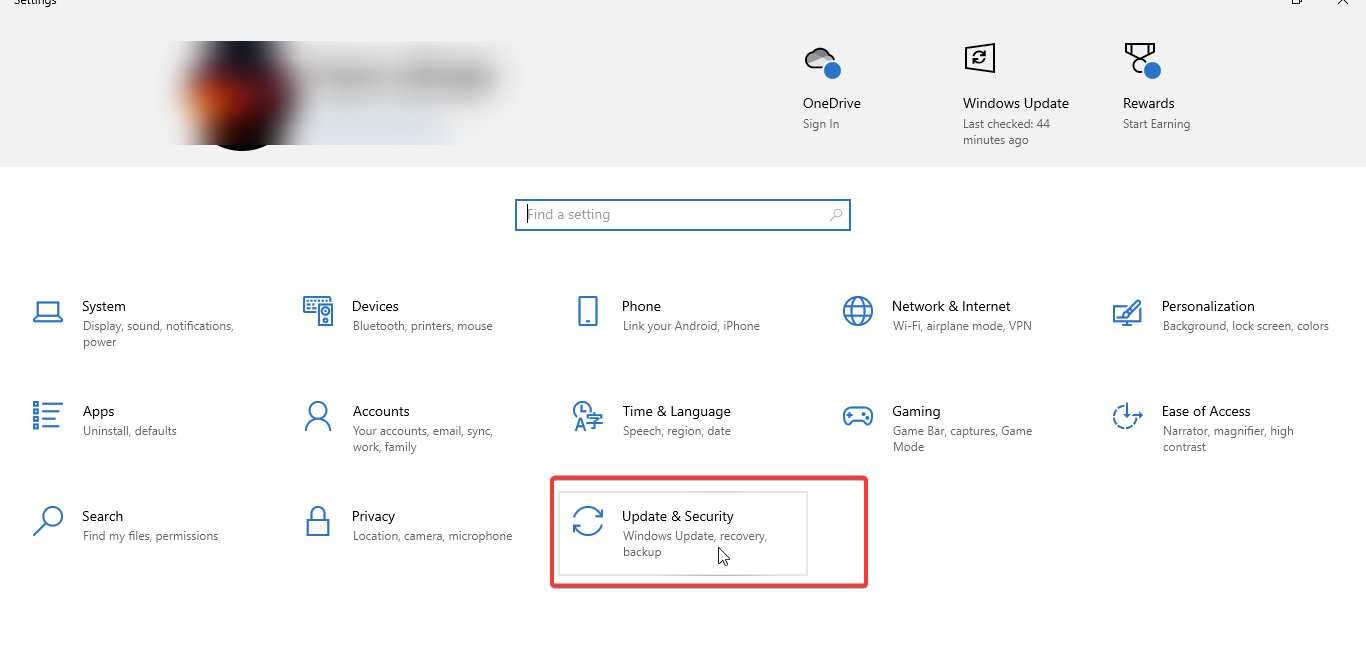
Güncelleme ve Güvenlik - Tıklamak Windows Güvenliği ve daha sonra Virüs ve Tehdit Koruması.
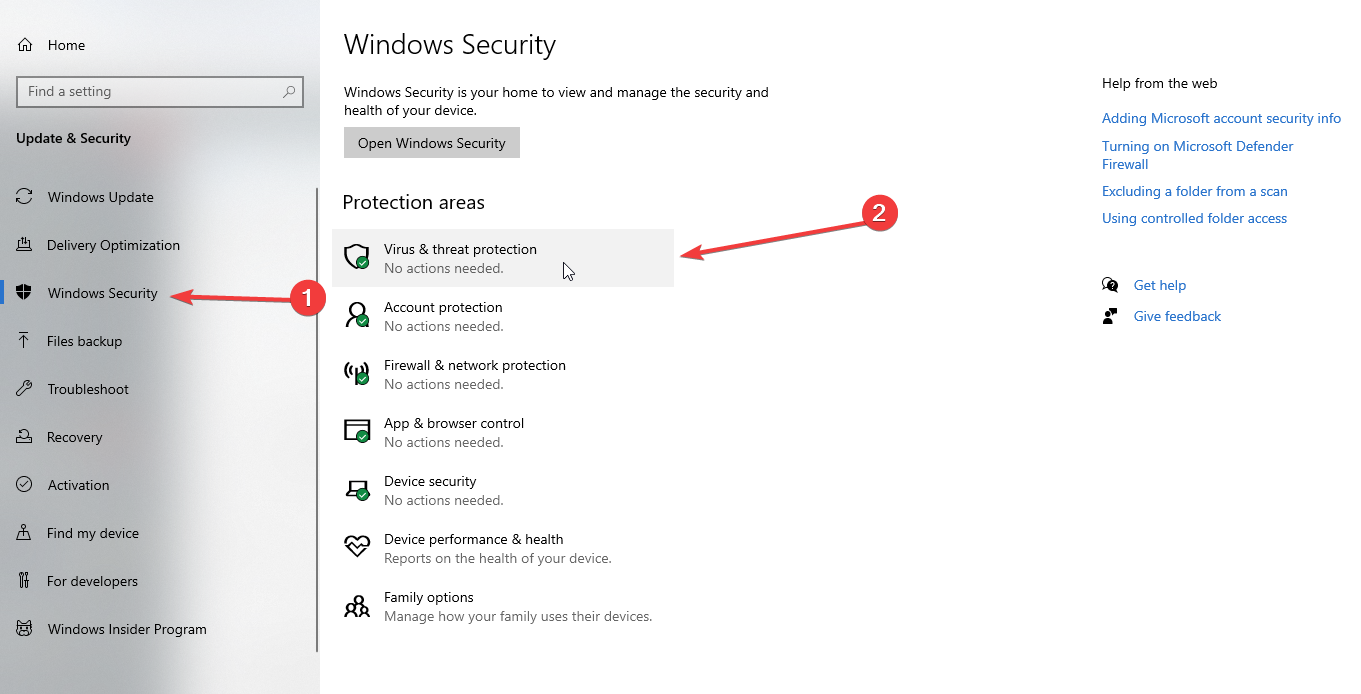
Virüs ve Tehdit Koruması - Altında Güncel Tehditlertercih ettiğiniz tarama seçeneğini seçin.
- Tıklamak Şimdi Tara.
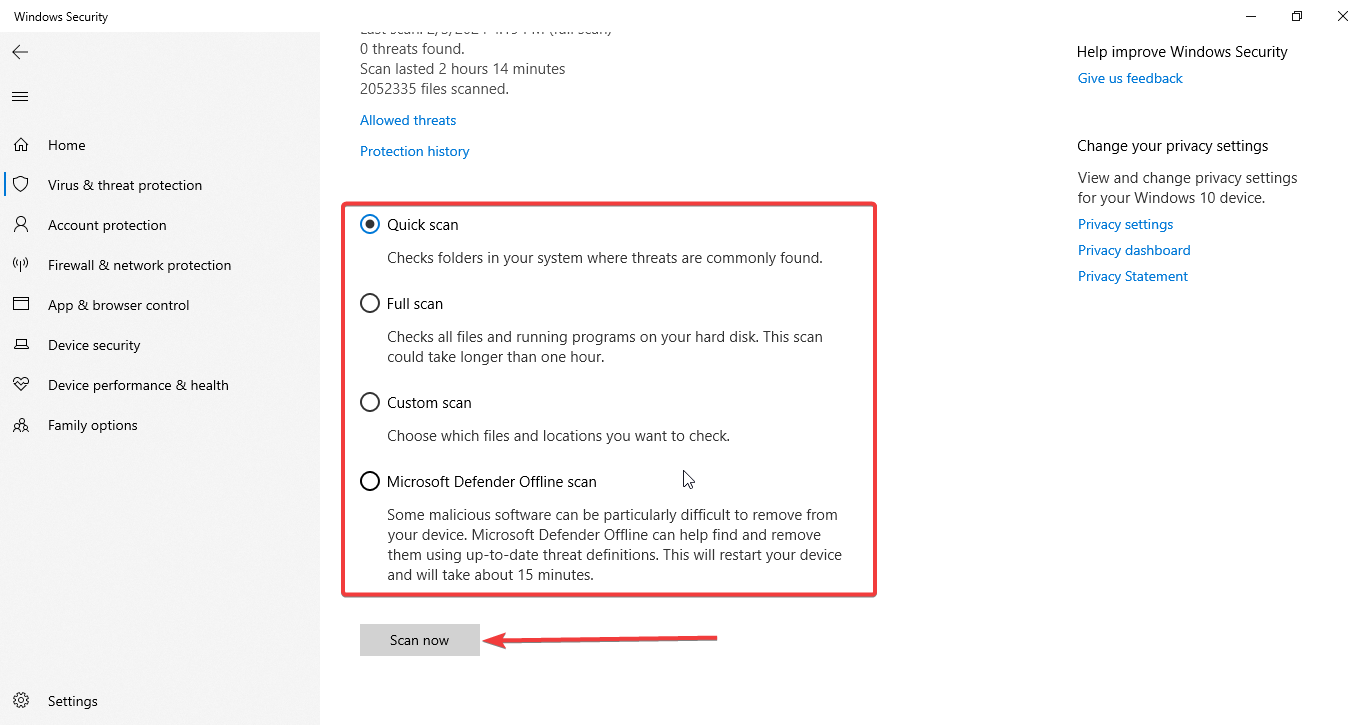
Şimdi Tara
3. Windows’u güncelleyin
Geçerli Windows sürümünüz eski olabilir veya sekme sorununa neden olan hatalar içeriyor olabilir. Windows’u güncellemek sorunu çözebilir.
- Basmak Kazan + ben Ayarlar’ı açmak için
- Şu yöne rotayı ayarla Güncelleme ve Güvenlik.
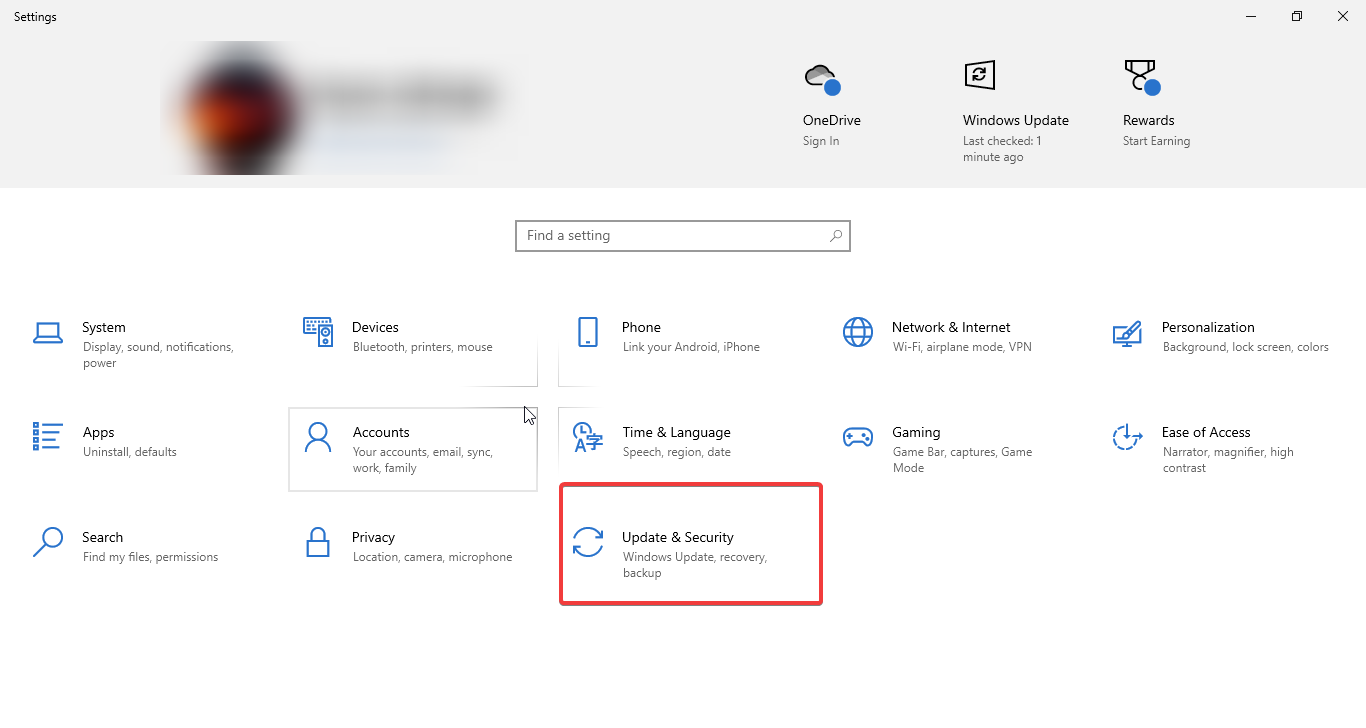
Windows’u Güncelle - Seçme Windows güncelleme sonra tıklayın Güncellemeleri kontrol et.
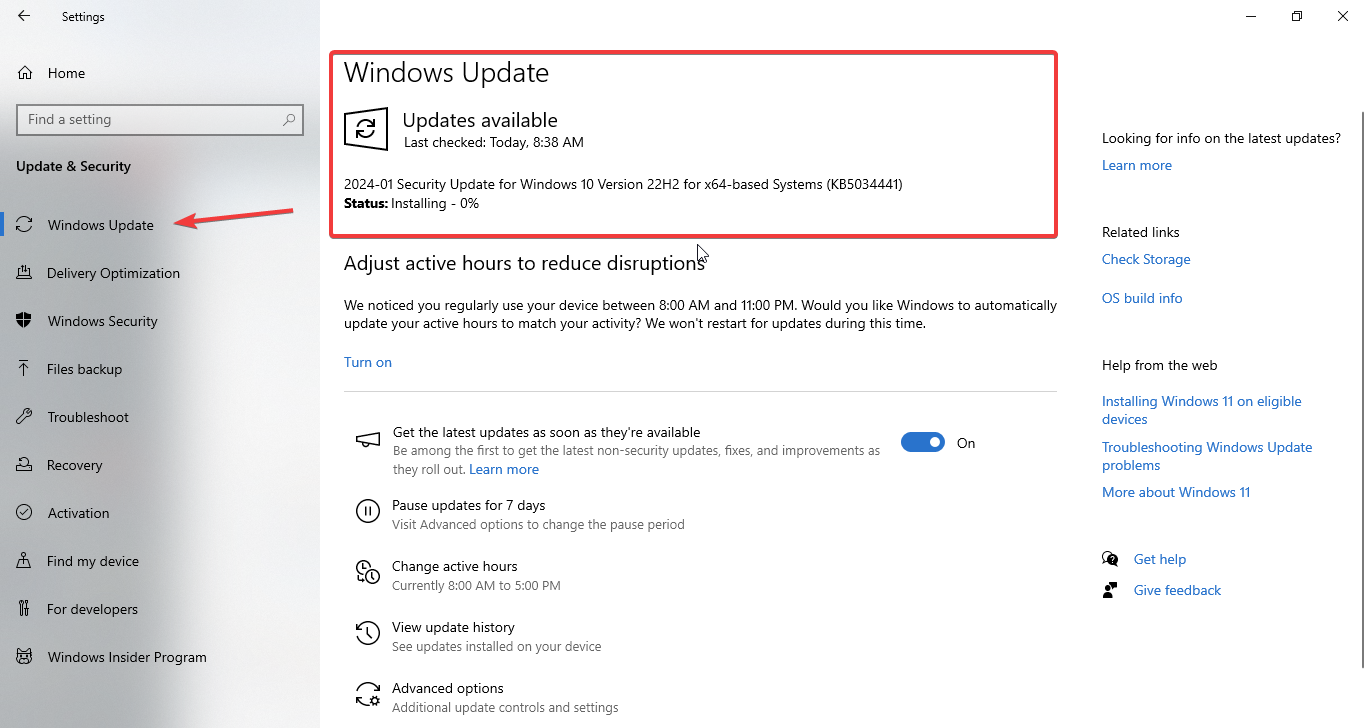
Güncellemeleri kontrol et - Mevcut güncellemeleri indirin ve yükleyin.
- PC’nizi yeniden başlatın.
4. Başlangıç Programlarını Devre Dışı Bırakın
Başlangıç programları, oyun sırasında yanlışlıkla basabileceğiniz kısayol tuşlarını kullanarak başlatılacak şekilde programlanabilir. Bu, oyunun beklenmedik şekilde simge durumuna küçülmesine neden olabilir. Oyun oynarken bu tür programları devre dışı bırakmak bu sorunu önleyebilir:
- Tip Görev Yöneticisi arama çubuğunda ve Aç’a tıklayın.
- Şuraya git: Başlatmak sekmesi.
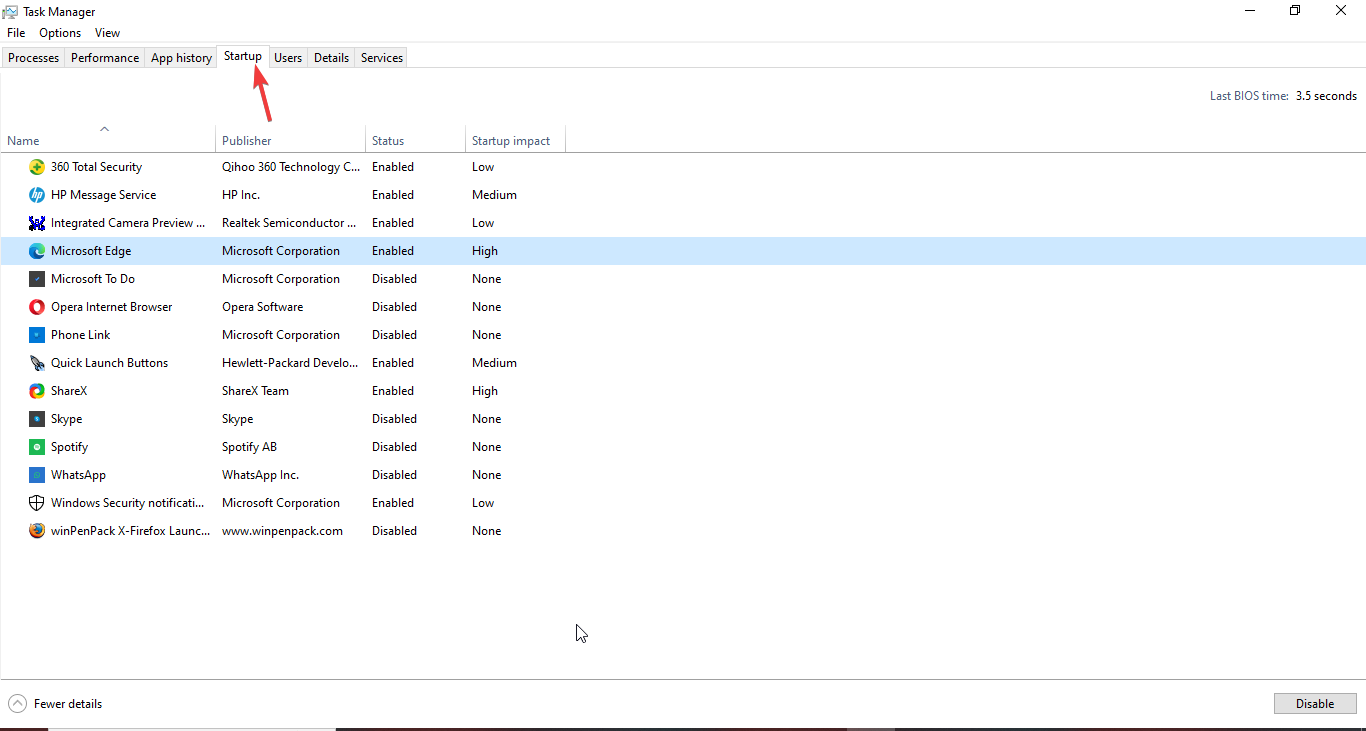
Başlangıç sekmesi - Devre dışı bırakmak istediğiniz başlangıç programını seçin, üzerine tıklayın ve Devre dışı bırakmak açılır menüden.
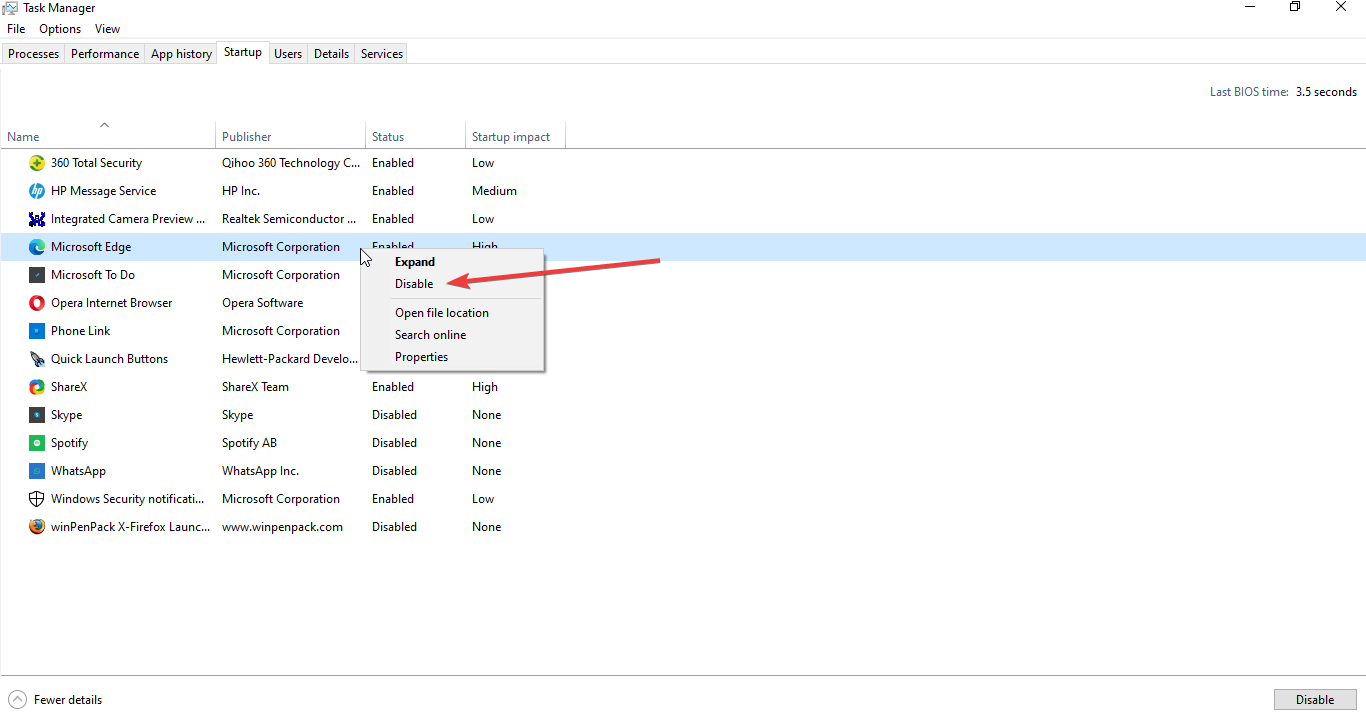
Başlangıç programını devre dışı bırak
5. Görev Zamanlayıcıdan Görevleri Devre Dışı Bırakın
Görev Zamanlayıcı, bilgisayarınızdaki görevleri otomatikleştirmenize olanak tanır. Oyun oynarken zamanlanmış bir görev başlarsa oyununuzun simge durumuna küçülmesine neden olabilir.
- Basmak Kazan + Rtip görevlerchd.mscve Görev Zamanlayıcı’yı açmak için Enter tuşuna basın.
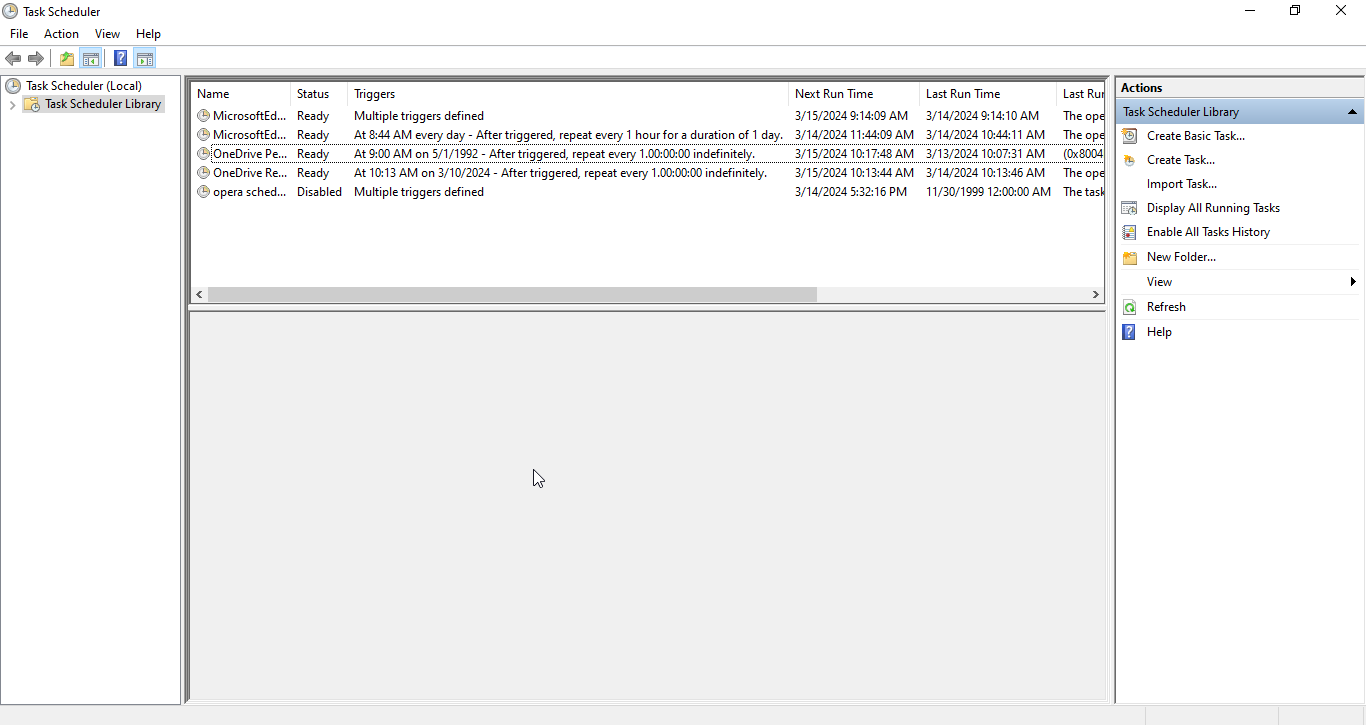
Görev Zamanlayıcısı - Devre dışı bırakmak istediğiniz görevi seçin.
- Tıklamak Devre dışı bırakmak sağ taraftaki bölmede.
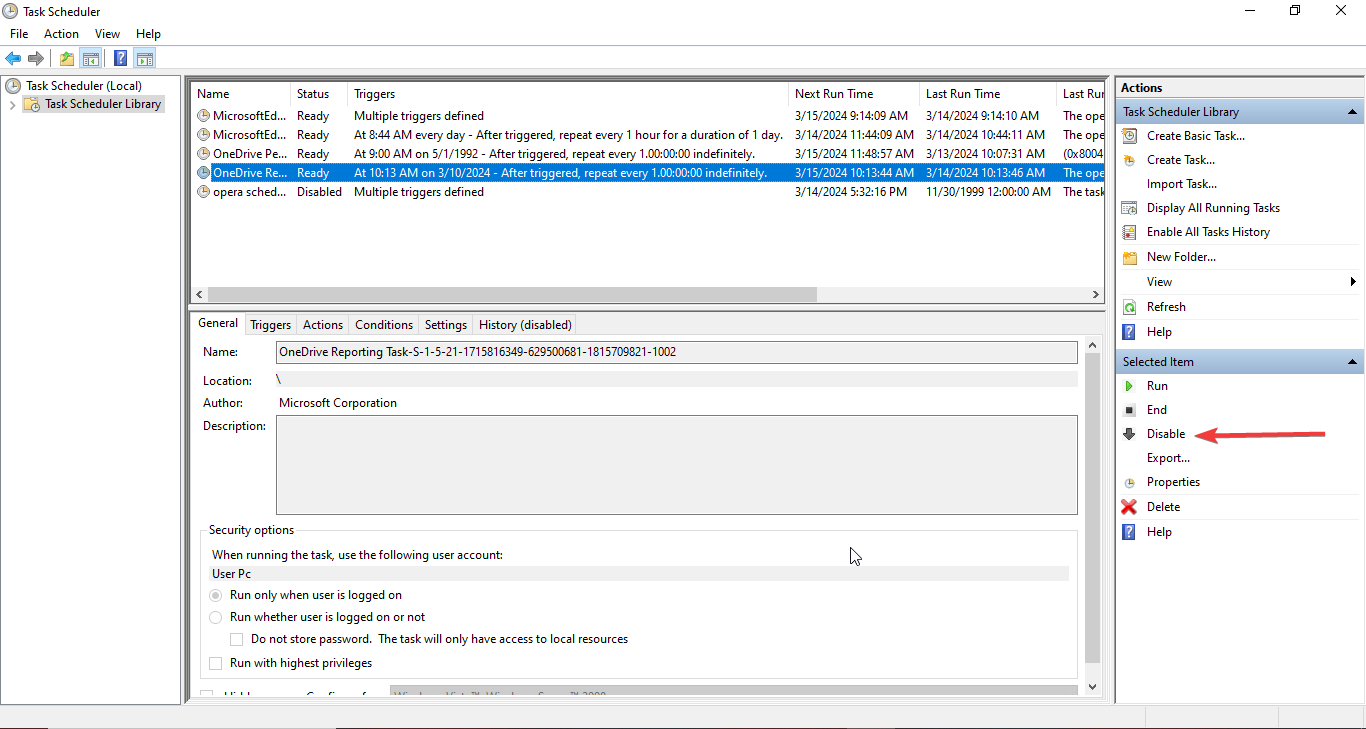
Görevi devre dışı bırak
6. Klavye ve Ekran Sürücülerini Güncelleyin
Hata muhtemelen klavye veya ekran sürücülerindeki güncel olmayan, eksik veya hasarlı bir sorundan kaynaklanıyorsa bunları güncellemek sorunu çözebilir.
6.1 Klavye Sürücüsü
- Tip Aygıt Yöneticisi arama kutusuna gidin ve açın.
- Üzerine çift tıklayın Klavyeler Bağlı cihazları göstermek için.
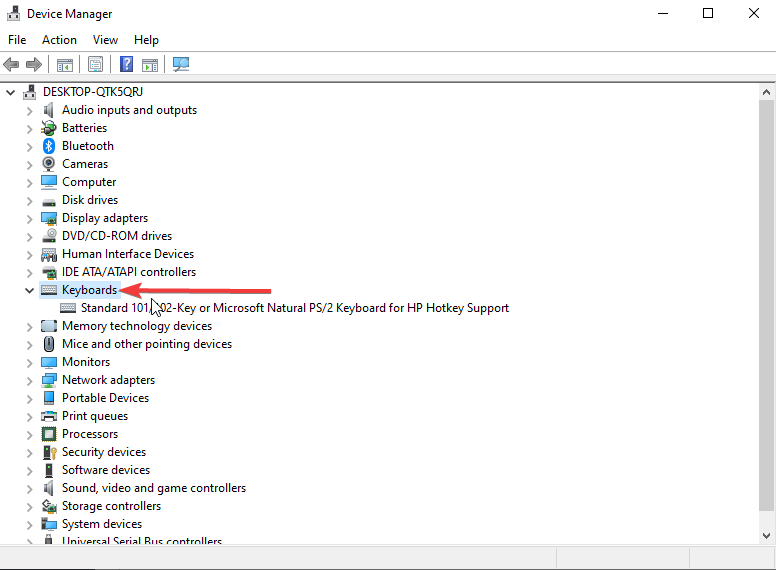
Aygıt Yöneticisi’ndeki Klavyeler bölümü - Klavye cihazına sağ tıklayın ve seçin Sürücüyü güncelle.
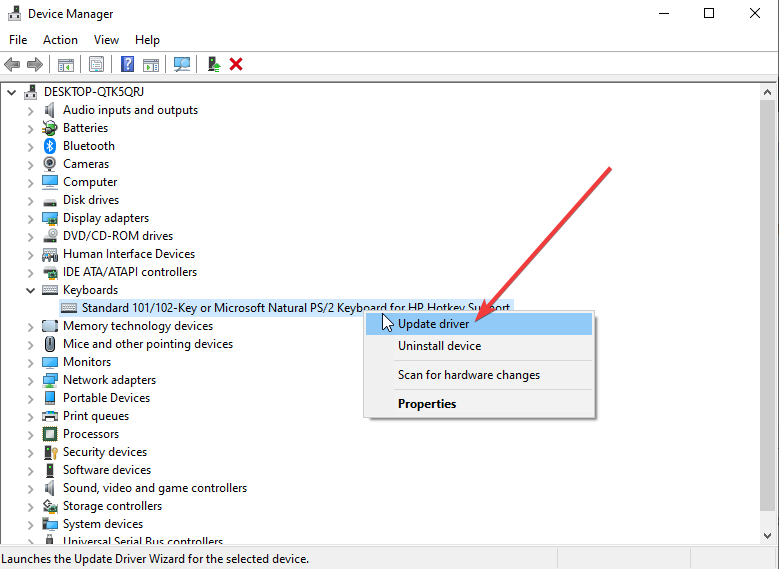
Klavye sürücüsünü güncelle - Seçmek Sürücüleri otomatik olarak ara ve ekrandaki talimatları izleyin.
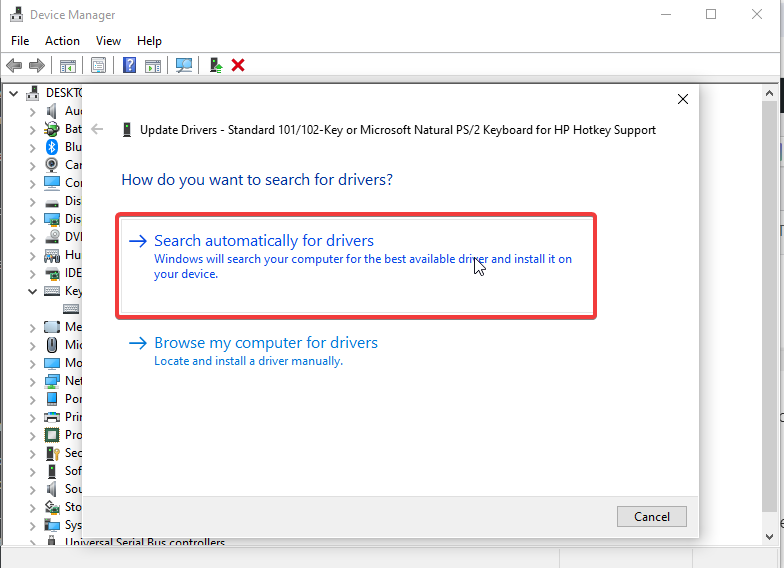
Sürücüleri otomatik olarak ara
6.2 Ekran Adaptörü
- Basmak Kazan + Rtip devmgmt.mscve Aygıt Yöneticisini açmak için Enter tuşuna basın.
- Üzerine çift tıklayın Ekran adaptörleri.
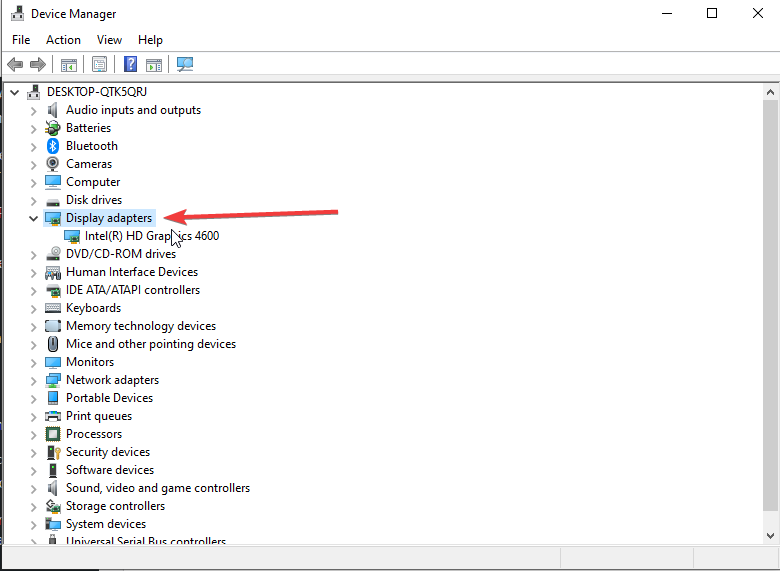
Ekran Bağdaştırıcıları bölümü - Cihaza sağ tıklayın ve seçin Sürücüyü güncelle.
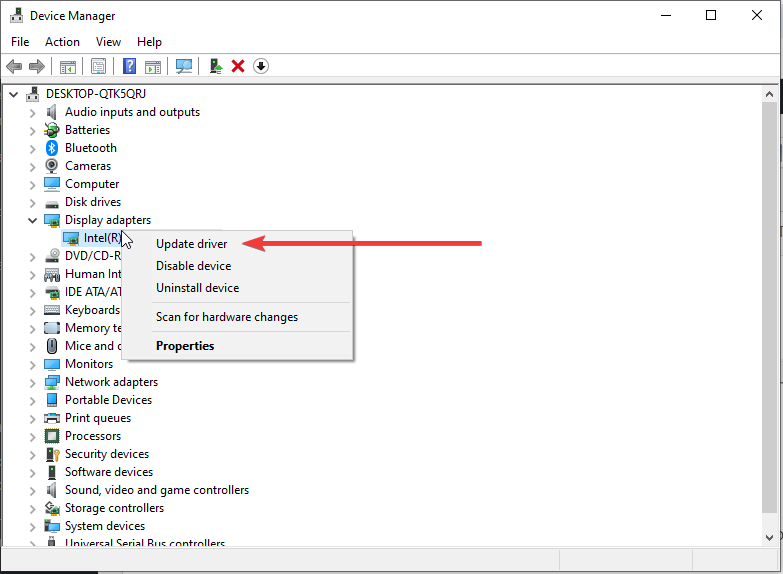
Ekran bağdaştırıcısını güncelle - Tıklamak Sürücüleri otomatik olarak ara ve güncelleme işleminin tamamlanmasına izin verin.
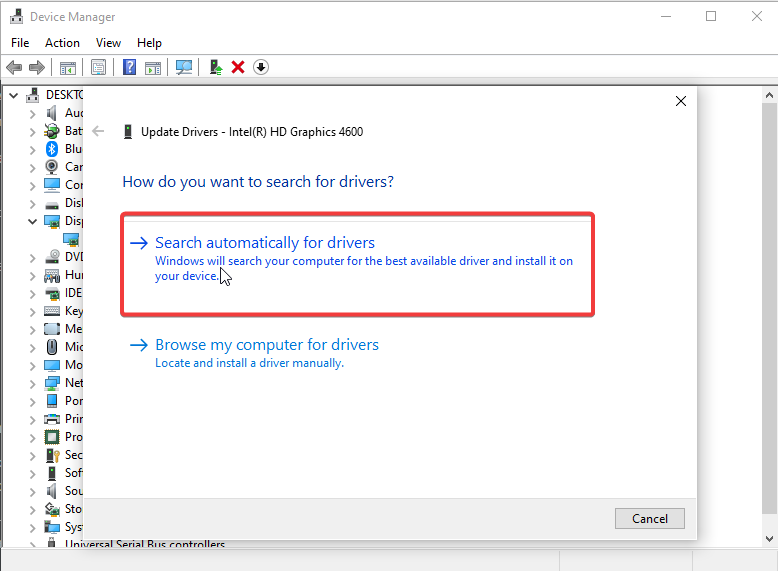
Görüntü bağdaştırıcısı sürücülerini otomatik olarak ara
7. Temiz Önyükleme Gerçekleştirin
Windows ortamınız, bazen birbirleriyle çakışabilecek çeşitli programlar, aygıt sürücüleri ve ayarlar taşır; bu da bu çakışmaların kaynaklarının belirlenmesini zorlaştırır.
Temiz önyükleme gerçekleştirmek, Windows’u minimum sayıda sürücü ve başlangıç programıyla başlatır; bu, oyunun Windows 11/10 PC’nizde sekme yapmasına neden olan hatanın çözülmesine yardımcı olabilir.
- Basmak Kazan + R Çalıştır iletişim kutusunu açmak için. Tip msconfig ve enter tuşuna basın.
- Şuna geç: Hizmetler sekmesi.
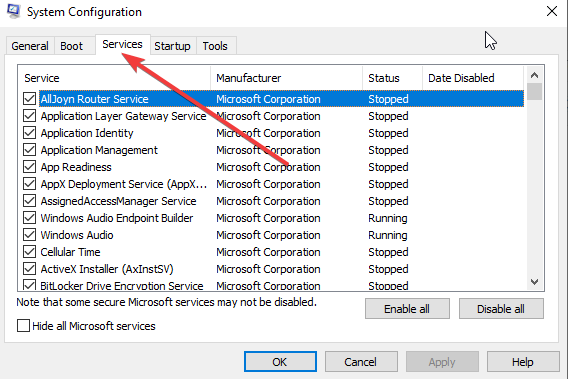
Msconfig’teki Hizmetler sekmesi - Şunu seçin: Bütün Microsoft Servisleri’ni gizle onay kutusunu işaretleyin.
- Tıkla Hepsini etkisiz hale getir düğme.
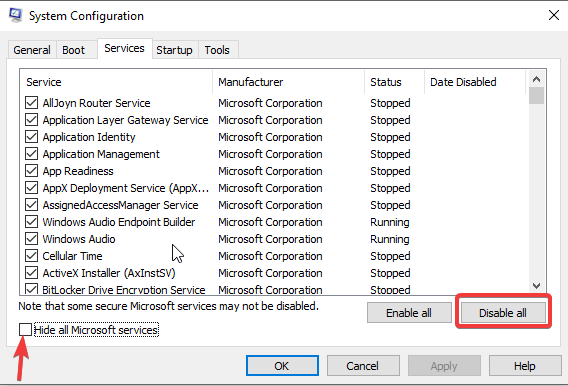
Tüm hizmetleri devre dışı bırak - Şuraya git: Başlatmak sekme ve tıklayın Görev Yöneticisini Aç.
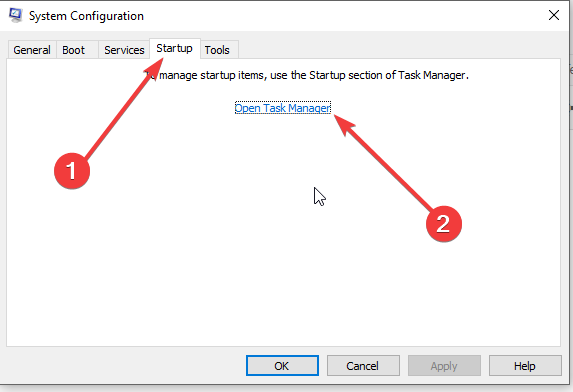
Görev Yöneticisini Aç - Oyununuza müdahale edebilecek başlangıç programını seçin ve tıklayın. Devre dışı bırakmak. Tüm şüpheli programlar için tekrarlayın.
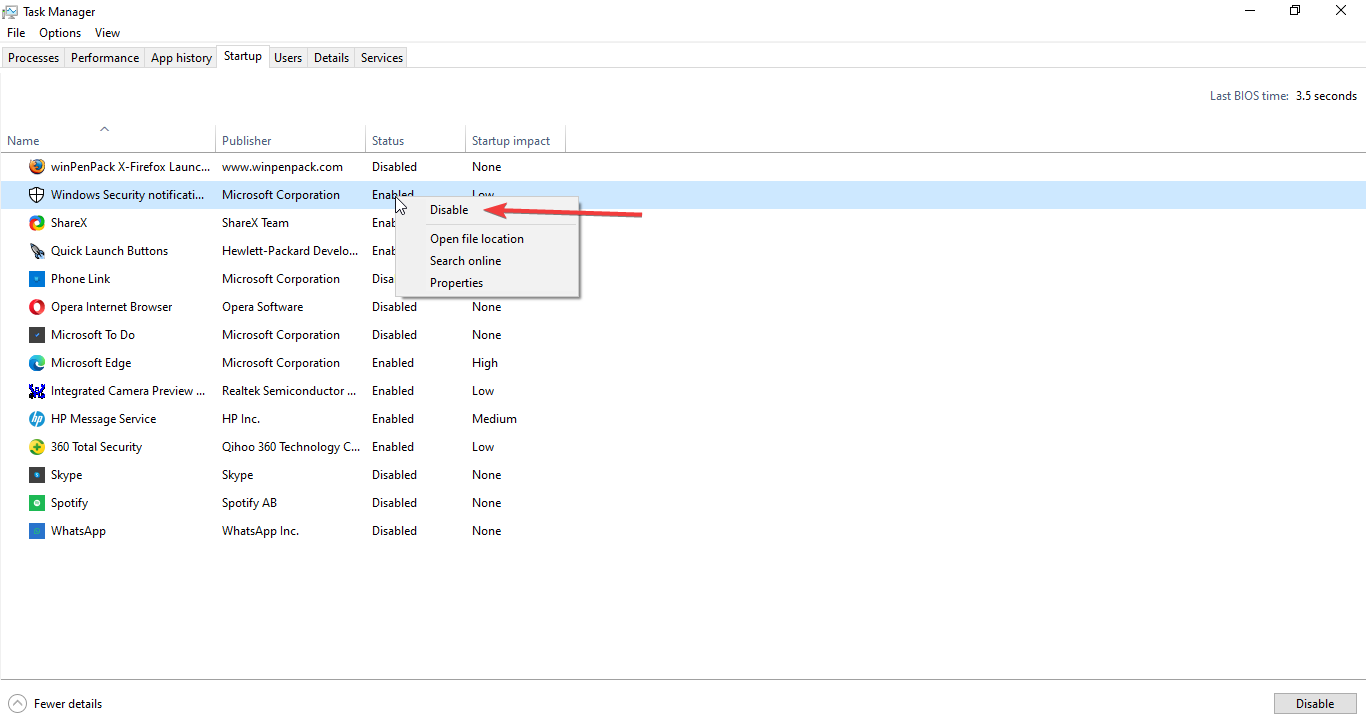
Başlangıç programlarını devre dışı bırakma - Görev Yöneticisini kapatın.
- Sistem Yapılandırması Başlangıç sekmesinde, öğesine tıklayın. TAMAM ve bilgisayarınızı yeniden başlatın.
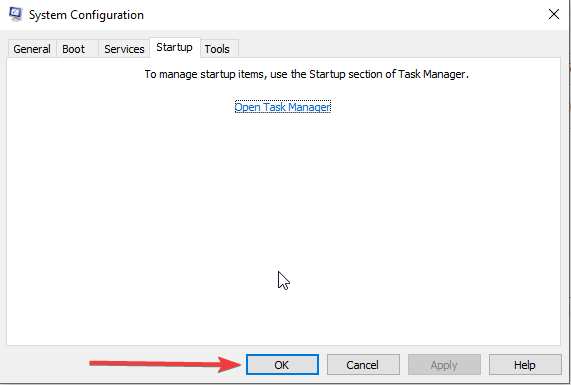
Temiz önyüklemeden sonra yeniden başlatma




